Cách tắt HEIC trên iPhone: Tối đa hóa dung lượng lưu trữ trên iPhone của bạn
Bạn có thường thấy mình phải vật lộn với dung lượng lưu trữ trên iPhone do định dạng ảnh HEIC không? HEIC là một định dạng hình ảnh mới hơn được thiết kế để tiết kiệm dung lượng trong khi vẫn duy trì chất lượng hình ảnh, nhưng nó có thể gây ra sự cố tương thích khi chia sẻ ảnh với các thiết bị không phải của Apple.
May mắn thay, tắt HEIC trên iPhone là một giải pháp đơn giản và hiệu quả có thể giúp đơn giản hóa việc chia sẻ ảnh và tiết kiệm dung lượng lưu trữ quý giá. Trong bài đăng trên blog này, chúng tôi sẽ hướng dẫn bạn qua quy trình cách tắt HEIC trên iPhone, từng bước một. Vì vậy, hãy bắt đầu và làm cho trải nghiệm iPhone của bạn trở nên tuyệt vời hơn!

NỘI DUNG TRANG
Phần 1. Tại sao Ảnh iPhone ở Định dạng HEIC
Có một vài lý do khiến ảnh iPhone hiện ở định dạng HEIC. Trước hết, HEIC được thiết kế để tiết kiệm dung lượng mà không làm giảm chất lượng hình ảnh. Điều này đạt được bằng cách sử dụng các kỹ thuật nén nâng cao có thể giảm kích thước tệp của hình ảnh lên tới 50% so với JPEG, định dạng tiêu chuẩn trước đây cho ảnh trên iPhone. Điều này có nghĩa là bạn có thể chụp nhiều ảnh và quay video hơn mà không bị hết dung lượng lưu trữ.
Ngoài ra, HEIC hỗ trợ các tính năng nâng cao như độ trong suốt và hoạt ảnh, có thể hữu ích cho các dự án sáng tạo. Tuy nhiên, nhược điểm của HEIC là nó có thể gây ra sự cố tương thích khi chia sẻ ảnh với các thiết bị không phải của Apple. Vì vậy, nếu bạn đang gặp bất kỳ sự cố tương thích nào hoặc chỉ đơn giản là thích sử dụng định dạng ảnh phổ biến, thì tắt HEIC trên iPhone của bạn có thể là một ý tưởng hay.
Phần 2. Cách tắt HEIC trên iPhone
Bằng cách làm theo các bước đơn giản này, bạn có thể tắt HEIC trên iPhone của mình và tiết kiệm dung lượng lưu trữ đồng thời đơn giản hóa việc chia sẻ ảnh với các thiết bị không phải của Apple.
Bước 1. Mở Cài đặt ứng dụng trên iPhone của bạn. Cuộn xuống và nhấn vào Máy ảnh.
Bước 2. Tiếp theo, cuộn xuống một lần nữa và nhấn vào Định dạng. Bạn sẽ thấy hai tùy chọn: Hiệu quả cao và Tương thích nhất. Hiệu quả cao là cài đặt mặc định sử dụng định dạng HEIC, trong khi Tương thích nhất sử dụng định dạng JPEG.
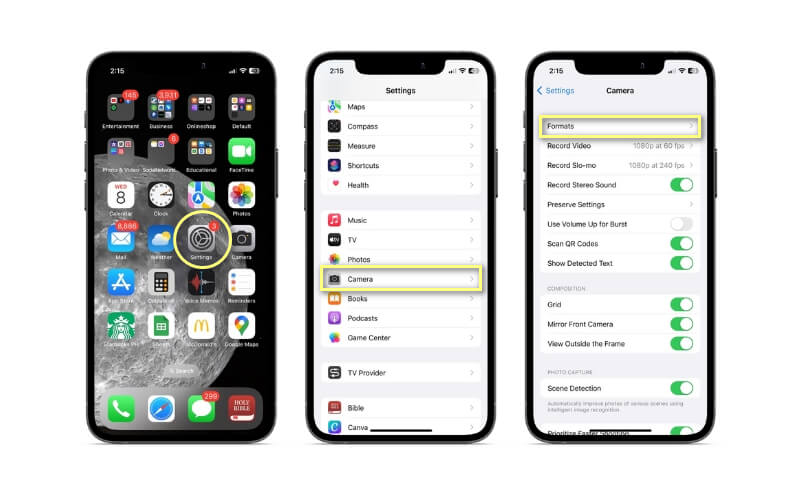
Bước 3. Gõ vào Tương thích nhất để chọn nó. Sau khi được chọn, mọi ảnh hoặc video mới bạn chụp bằng máy ảnh iPhone sẽ được lưu ở định dạng JPEG thay vì HEIC.
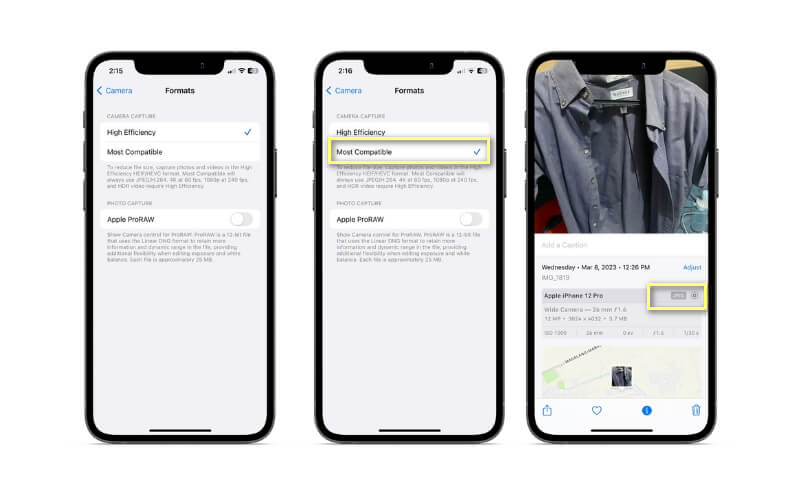
Phần 3. Cách thay đổi ảnh HEIC trên iPhone sang định dạng khác
Nếu bạn đã có ảnh và video ở định dạng HEIC trên iPhone, bạn có thể chuyển đổi chúng sang JPEG bằng cách sử dụng ứng dụng hoặc phần mềm của bên thứ ba hoặc bằng cách gửi chúng đến máy tính và chuyển đổi chúng ở đó. Khi bạn đang tìm kiếm một cách nhanh chóng và dễ dàng để chuyển đổi ảnh HEIC của mình sang định dạng được hỗ trợ rộng rãi hơn, Vidmore Free HEIC Converter Online là công cụ hoàn hảo dành cho bạn. Các tệp HEIC có thể khó xử lý nếu bạn không có thiết bị Apple, nhưng với trình chuyển đổi trực tuyến miễn phí này, bạn có thể chuyển đổi các tệp của mình sang định dạng JPEG một cách nhanh chóng và dễ dàng.
Chỉ cần tải các tệp HEIC của bạn lên trình chuyển đổi, chọn định dạng đầu ra mong muốn và để Vidmore Bộ chuyển đổi HEIC trực tuyến miễn phí làm phần còn lại. Đó là một giải pháp thuận tiện và không rắc rối để đảm bảo bạn có thể chia sẻ ảnh của mình với bất kỳ ai, bất kể thiết bị hoặc phần mềm của họ. Để biết hướng dẫn từng bước về cách tắt HEIC trên iPhone, hãy xem bên dưới.
Bước 1. Để tải Vidmore Free HEIC Converter trực tuyến, chỉ cần khởi chạy trình duyệt web của bạn.
Bước 2. Để chuyển đổi các tệp HEIC, hãy chọn chúng rồi nhấp vào nút Thêm ảnh HEIC cái nút. Bạn có thể chọn các tệp của mình từ máy tính bằng cách nhấp vào nút hoặc kéo và thả chúng. Bạn có thể yên tâm rằng thời điểm bạn tải tệp lên, quá trình chuyển đổi sẽ bắt đầu ngay lập tức. Quá trình chuyển đổi có thể mất một lúc nếu tệp của bạn đặc biệt lớn.
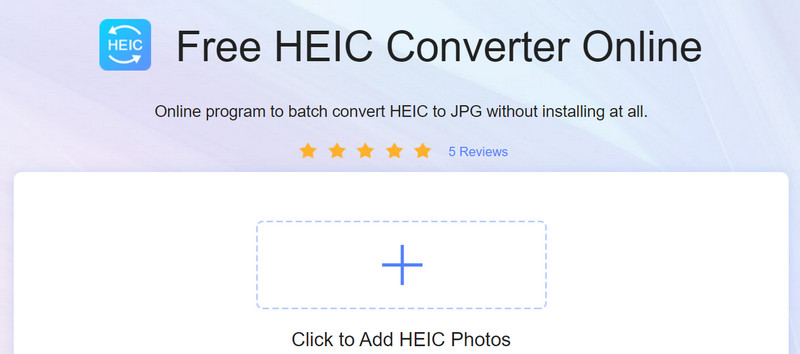
Bước 3. Khi quá trình chuyển đổi hoàn tất, bạn có thể nhấp vào Tải xuống tùy chọn để lưu các tệp mới tạo vào máy tính của bạn.
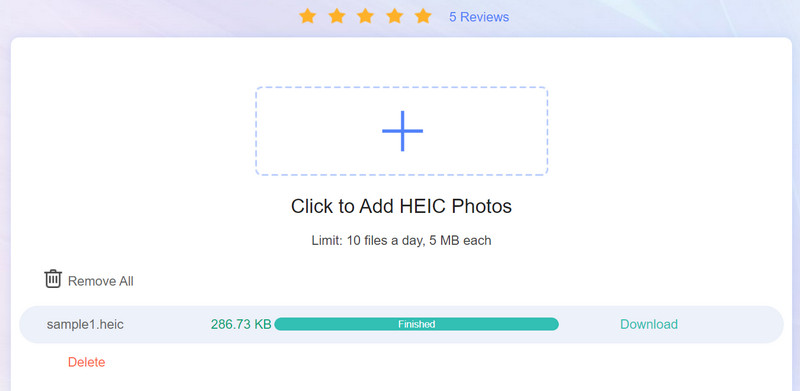
Phần 4. Câu hỏi thường gặp về Tắt HEIC trên iPhone
Tôi có thể xem các tệp HEIC trên máy tính Windows hoặc thiết bị Android của mình không?
Có, bạn có thể xem các tệp HEIC trên thiết bị Windows và Android, nhưng bạn có thể cần tải xuống một phần mềm hoặc ứng dụng tương thích để làm như vậy. Một số ví dụ về phần mềm hỗ trợ tệp HEIC trên Windows bao gồm Microsoft Photos, Adobe Lightroom và ACDSee. Trên thiết bị Android, một số ứng dụng hỗ trợ tệp HEIC bao gồm Google Photos và Dropbox.
Tắt HEIC có ảnh hưởng đến chất lượng ảnh iPhone của tôi không?
Tắt HEIC trên iPhone của bạn sẽ không ảnh hưởng đến chất lượng ảnh của bạn. Khi bạn tắt định dạng này, iPhone của bạn sẽ chỉ lưu ảnh của bạn ở một định dạng khác, chẳng hạn như JPEG hoặc PNG. Tuy nhiên, nếu bạn chọn lưu ảnh ở định dạng có chất lượng thấp hơn hoặc ở độ phân giải thấp hơn tệp HEIC ban đầu, điều này có thể ảnh hưởng đến chất lượng ảnh của bạn.
Nếu tôi tắt HEIC, iPhone của tôi có tự động lưu ảnh ở định dạng JPEG không?
Nếu bạn tắt HEIC trên iPhone, thiết bị của bạn sẽ tự động lưu ảnh ở định dạng JPEG. JPEG là định dạng hình ảnh được hỗ trợ rộng rãi, tương thích với hầu hết các thiết bị và phần mềm, khiến định dạng này trở thành lựa chọn phổ biến cho ảnh kỹ thuật số.
Phần kết luận
Tắt HEIC trên iPhone của bạn có thể làm cho ảnh của bạn tương thích hơn với nhiều loại thiết bị và phần mềm hơn. Bằng cách làm theo các bước đơn giản nêu trên, bạn có thể nhanh chóng và dễ dàng tắt HEIC trên iPhone và bắt đầu lưu ảnh của bạn ở định dạng tốt nhất. Hãy nhớ rằng bạn luôn có thể chuyển về HEIC hoặc chọn một định dạng khác bất kỳ lúc nào bằng cách điều chỉnh cài đặt máy ảnh của mình. Vì vậy, đừng ngần ngại khám phá các tùy chọn và tìm định dạng tốt nhất cho nhu cầu của bạn.


